Word功能是好用,可是用过多的功能的话,则会导致其运行速度慢。所以,如果想提高效率,就应该减除很少用或不用的Word功能
Word功能是好用,可是用过多的功能的话,则会导致其运行速度慢。所以,如果想提高效率,就应该减除很少用或不用的Word功能。 下面教大家取消几个不常用的Word功能: 一、任务窗格 当启动Word程序时,任务窗格自动装载。任务窗格包括“打开”、“其他”和“新建文档”3栏,见图1。

“打开”栏列出最近使用的文件,“其他”栏可能打开别的文档,“新建文档”栏可以新建一个档。而我们平常打一篇新文章,双击桌面Word图标即自动进入一个新文档了,如果是要打开一篇文章,可以点工具栏的“打开”按钮。因此,任务窗格是完全没必要的。 那么,怎么取消任务窗格呢?其实不难,单击菜单栏的“工具”---“选项”,出现如下窗口:

单击“视图”,将“启动任务窗格”前面的勾取消,点击“确定”即可。 二、文章中文字的智能提示和语法修正 许多读者肯定深有体会:在Word中的智能提示和语法自动修正提示并不是很有效,把不必要的提示显示出来,许多时候甚至把文章中正确的词或者语法提示出来,而错的语法和词却没有提示出来,让人啼笑皆非。因此很多人并没有使用这项功能。 取消办法:首先,单击菜单栏的“工具”---“选项”,选择视图,出现如下窗口:

分别将“屏幕提示”、“智能标记”、“动态文字”前面的勾取消。 其次,单击“拼写和语法”,出现如下窗口:
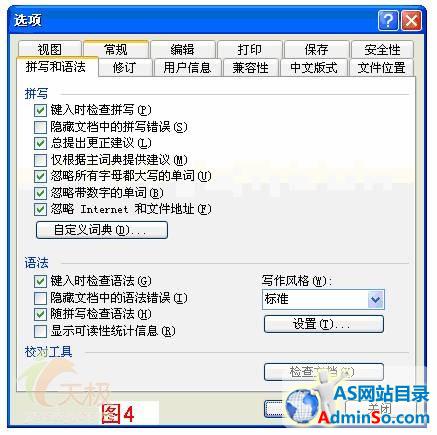
将“拼写”中的“键入时检查接写”、“总提出更正建议”和“语法”中的“键入时检查语法”、“随拼写检查语法”前面的勾分别取消,点“确定”即可。
(责任编辑:admin)标签: word 消除 常用 功能 减轻 负担 提高 运行 速度
声明:本文内容来源自网络,文字、图片等素材版权属于原作者,平台转载素材出于传递更多信息,文章内容仅供参考与学习,切勿作为商业目的使用。如果侵害了您的合法权益,请您及时与我们联系,我们会在第一时间进行处理!我们尊重版权,也致力于保护版权,站搜网感谢您的分享!






